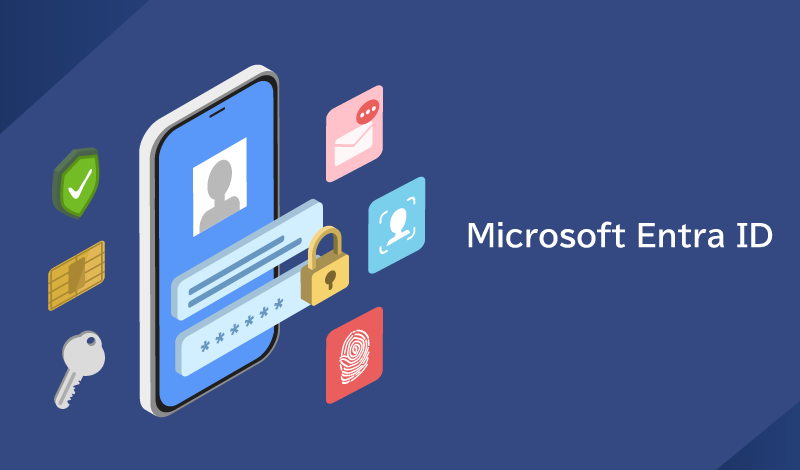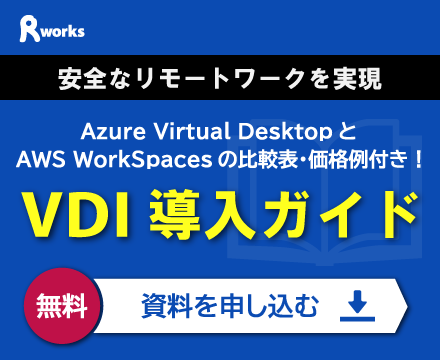目次
企業がID登録を行う役割や登録プロセスについて分かりやすく解説します
Microsoft Entra ID は、 Microsoft 365 、 Azure などのマイクロソフトのクラウドサービスとシームレスに統合されたサービスです。高度なセキュリティと効率的な運用を実現するための重要なサービスとして注目を集めています。
本記事では Microsoft Entra ID サービスにおける、 ID 登録に重点を置き、基本機能や設定方法、運用管理方法について解説します。
1. 企業におけるID登録の役割
近年のビジネス環境においてID 登録の役割と重要性について解説します。
セキュリティの確保
不正アクセスを防止し、適切なユーザーだけが情報やリソースにアクセスできるようにすることで、情報漏洩やサイバー攻撃のリスクを軽減する役割を担います。
コンプライアンスの実現
アクセス制御、アイデンティティ管理、データ保護など多くの法律、規制、業界基準に関する厳格な要件を満たすことが可能になります。
ビジネスの柔軟性
ID 登録により、新しいアプリケーションの追加やビジネスプロセスの変更に柔軟に対応し、市場の変化に迅速に適応することでビジネス機会を最大化できます。
コスト削減
手動でのID 登録には時間とコストがかかります。ID 登録システムの導入により、これらのコストを削減し、効率的なリソースの利用が可能となります。
2. Microsoft Entra ID登録とは
Microsoft Entra ID は、ディレクトリサービス、アプリケーションのアクセス管理機能、IDの保護機能を一つのソリューションに統合した Microsoft のマルチテナント対応クラウドベースのディレクトリおよび ID 管理サービスです。
以前は「 Azure Active Directory ( Azure AD )」と呼ばれていたもので、2023年10月1日より名称が変更されました。
Microsoft Entra ID登録で実現できること
Microsoft Entra ID への登録で実現できることを解説します。
シングルサインオン(SSO)
ユーザーは一度のサインインで、 Microsoft のクラウドサービスや、多数のサードパーティアプリケーションにもアクセス可能となります。これにより、生産性の向上が期待できます。
多要素認証(MFA)
セキュリティを強化するために、パスワードだけでなく、電話の確認コールやテキストメッセージ、アプリの通知などを利用した多要素認証を実装することができます。
条件付きアクセス
ユーザーのリスクレベル、デバイスの状態、アプリケーションの感度、ネットワークの位置などに基づいてアクセスポリシーを設定できます。これにより、状況に応じたセキュリティ対策が可能となります。
コスト削減
オンプレミスの Active Directory と連携することで、クラウドとオンプレミスのリソースの統合された管理が可能となり、オンプレミスのインフラストラクチャの維持管理にかかるコストを削減できます。
コンプライアンス遵守
ID 登録で特に重要なのがコンプライアンス戦略です。 Entra ID の機能により法規制や業界基準のコンプライアンス要件に対応し、アクセスとアイデンティティの監査機能を通じて報告要件を満たすことができます。
3. Microsoft Entra IDの登録プロセス
Entra ID での 基本的な ID 登録の流れは以下の通りです。本章では以下のステップで解説します。
- テナントを作成
- ユーザーを作成
- ライセンスを適用
- ユーザーがデバイスを Entra ID に参加できるように設定
- クライアント PC から Entra ID に参加
テナントの作成
①Microsoft Entra IDの機能にアクセスするために、まず Azure ポータルにサインインします。
②左側のナビゲーションバーから「 Microsoft Entra ID 」を選択します。
③ 「 ID > 概要 > テナントの管理」を移動し新しいテナントを作成します。
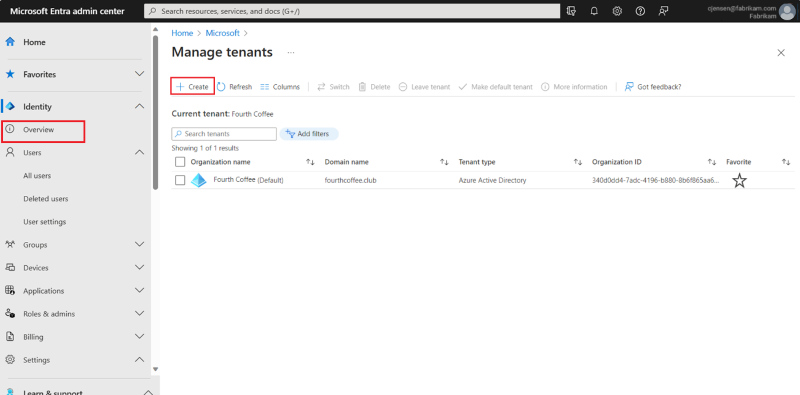
④手順に従い「組織名」、「ドメイン名」、「目的の国/地域」を入力・選択し、最後に 「 Review + Create 」 ボタンをクリックします。
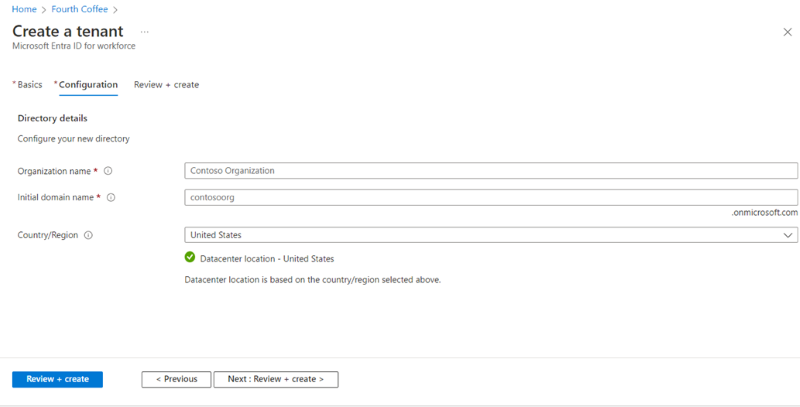
図版出典:Microsoft公式サイト
ユーザーを作成
テナント内で新しいユーザーの作成について解説します。関連する外部ゲストの招待、ユーザーの削除についてはマイクロソフト公式のドキュメントをご参照ください。
①Microsoft Entra ID の機能にアクセスするためには、 Microsoft Entra 管理センターにユーザー管理者以上でサインインします。
②「 ID > ユーザー > すべてのユーザー」に移動します。
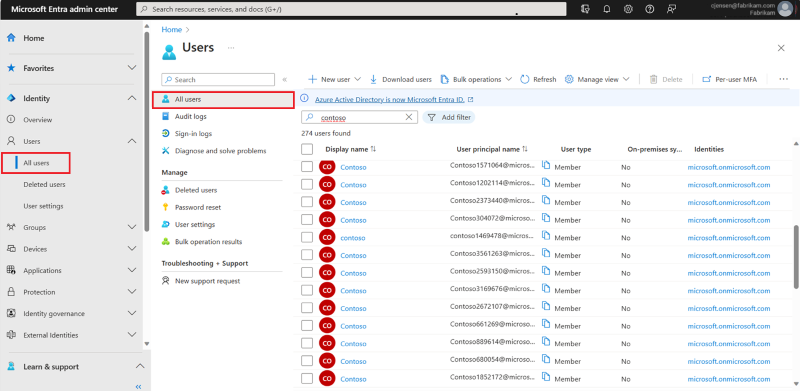
③「新しいユーザー > 新しいユーザーの作成」を選択します。
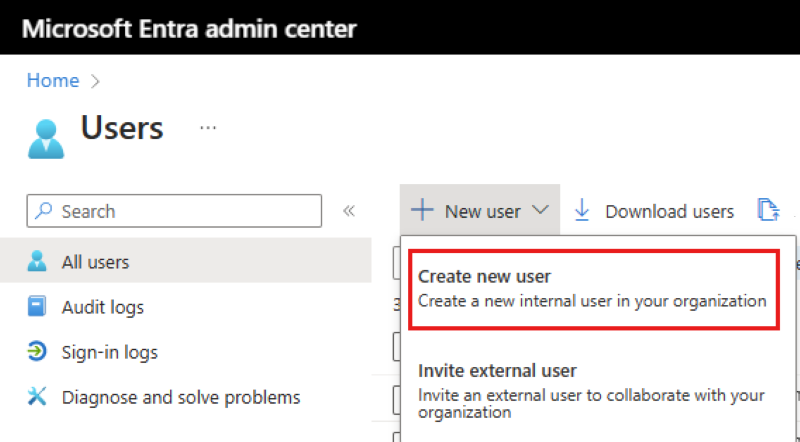
④手順に従い 「新しいユーザー」 に必要な情報を入力します。
⑤入力・選択した情報を確認し「 Review + Create 」 ボタンを選んで新しいユーザーを作成します。
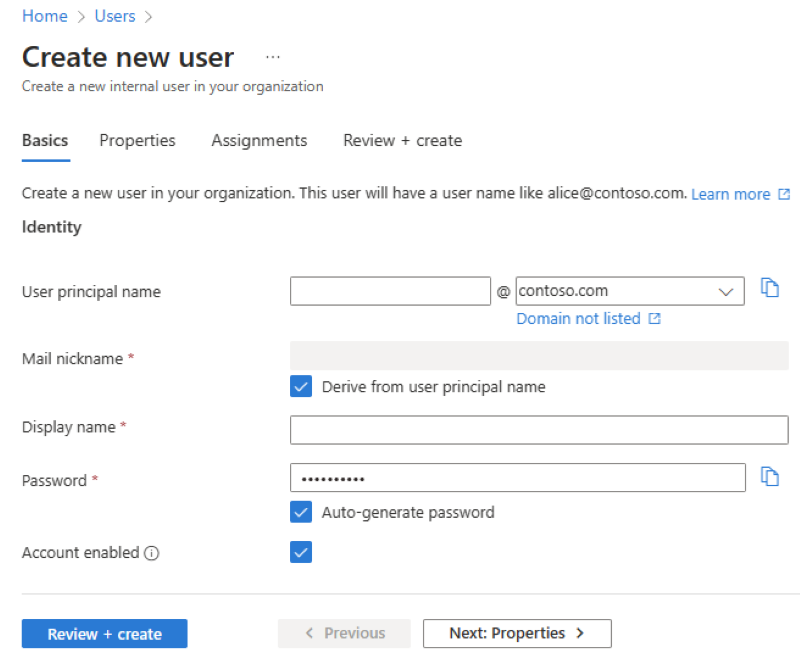
「 Next : Properties 」 を選んで次のセクションで作成したユーザーのグループ追加や権限の追加が可能です。これらのプロパティは、ユーザーの作成後に追加または更新可能です。
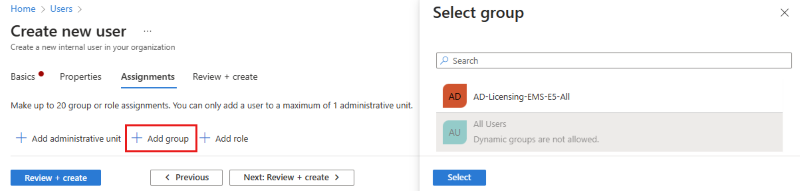
図版出典:Microsoft公式サイト
ライセンスの割り当て
ユーザーへのライセンスの割り当てを解説します。グループへの割り当て、ライセンスの削除は公式ドキュメントをご参照ください。
①ライセンス管理者の権限で Microsoft Entra 管理センターにサインインします。
②「 ID > 課金 > ライセンス」を参照します。
③ユーザーに割り当てる「ライセンス・プラン名」を選択します。
④ライセンスプランを選択したら、「割り当て」を選択します。
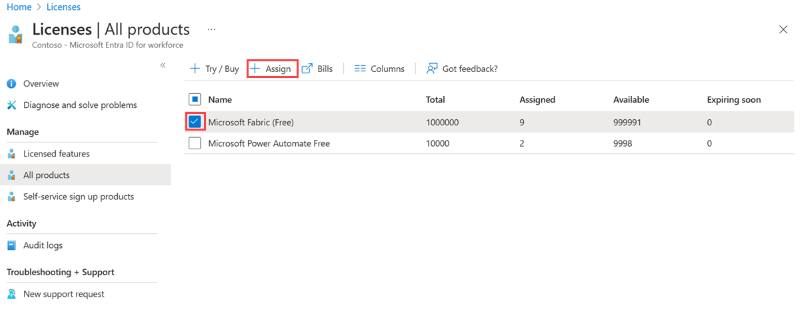
⑤割り当てページで 「ユーザーとグループ」 を選択し、ライセンスを割り当てるユーザーを検索して選択します。
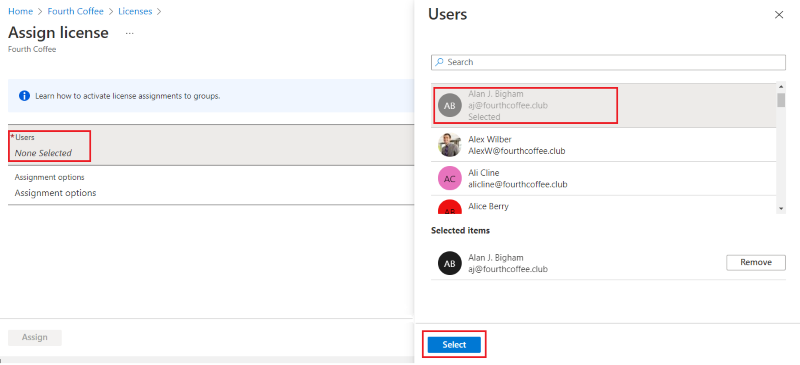
⑥「割り当てオプション」 を選択して、適切なライセンスオプションをオンにしていることを確認し、「 OK 」 を選択します。
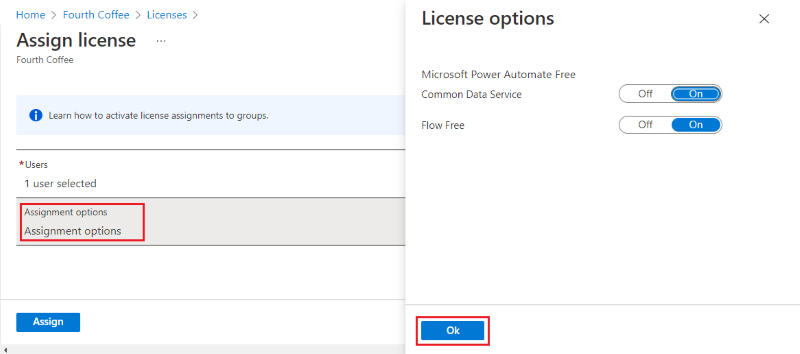
「ライセンスの割り当て」 ページが更新され、ユーザーが選択され、割り当てが構成されていることが表示されます。
図版出典:Microsoft公式サイト
ユーザーがデバイスを Microsoft Entra ID に参加できるようにする
ユーザーがデバイスを Microsoft Entra ID に参加できるようにする方法を解説します。
①Azure ポータルにサインインし「 Microsoft Entra ID 」 を選択します。
②「概要」画面の左側のウィンドウの「管理」で、「デバイス」を選択します。
③「デバイス概要」 画面で、左側のウィンドウで「デバイス設定」を選択します。
④「デバイスの設定」画面が開き、「ユーザーはデバイスを Microsoft Entra に参加させることができます」で、「すべて」 または 「選択済み」を選択します。
⑤「デバイス概要」画面で、「保存」 をクリックします。
クライアントPCからEntra IDへ参加する
①クライアントから「設定」画面を開き、ローカルアカウントでサインインしている状態で、「スタートメニュー > 設定」をクリックします。
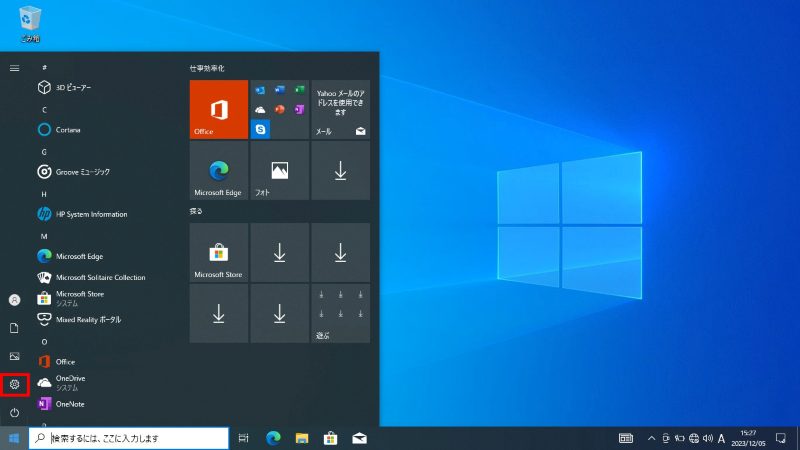
②「アカウント」画面を開きます。
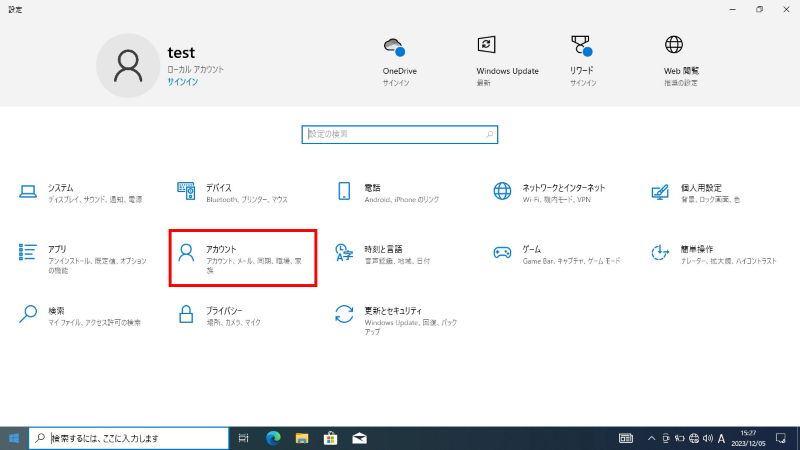
③「アカウント」画面で、左ペインより「職場または学校にアクセスする」をクリックして、「+接続」をクリックします。
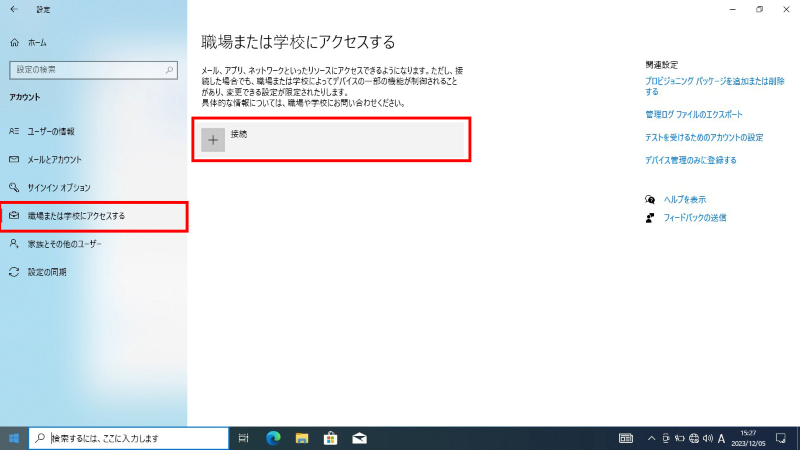
④ 「Microsoftアカウント」画面で、「このデバイスを Microsoft Entra ID に参加させる」リンクをクリックします。
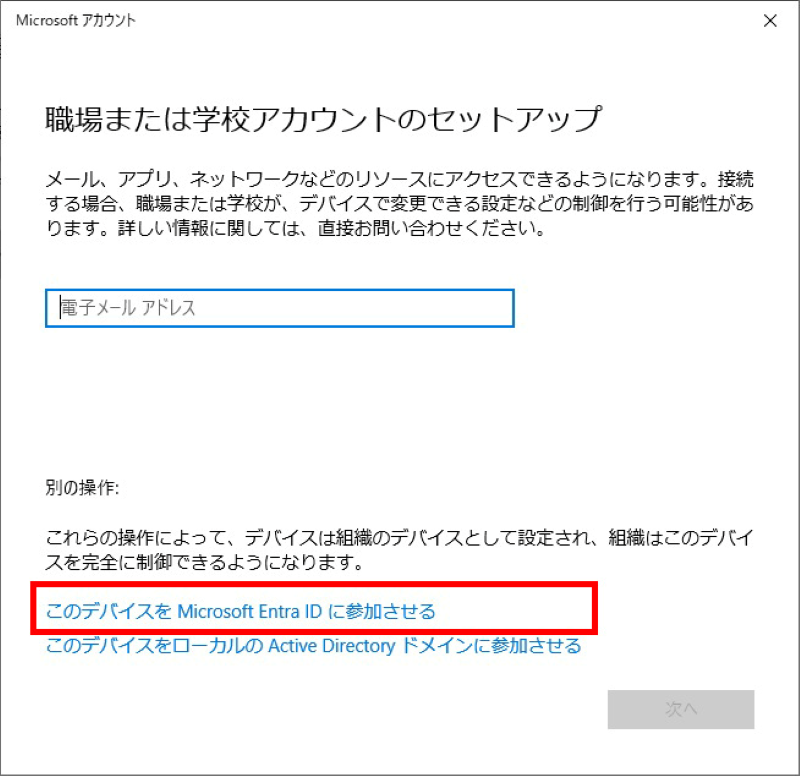
⑤必要な情報を入力してサインインし[完了]ボタンをクリックします。
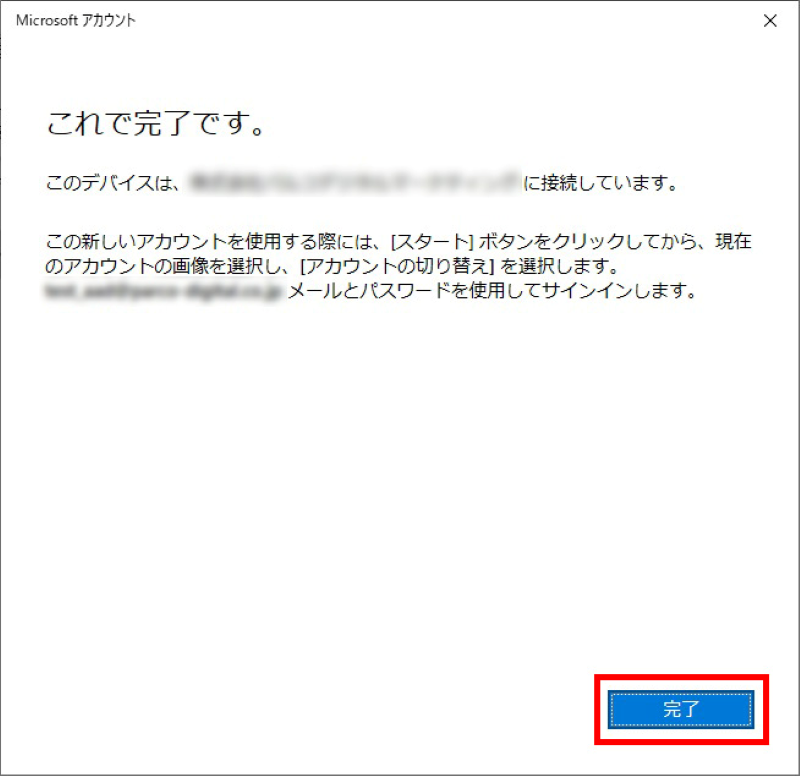
図版出典:365Cloud
4. まとめ
Microsoft Entra ID 登録について解説してきました。 ID 登録は正当なユーザーを適切なリソースへアクセスさせ、不正アクセスやデータ漏えいのリスクを軽減し、コンプライアンスの遵守を実現します。またユーザーの利便性、生産性を向上させながらも、IT部門の運用負担を軽減するといった効果もあり、現代のビジネスに欠かせない要素と言えるでしょう。
Azure の導入を相談したい


資料ダウンロード
課題解決に役立つ詳しいサービス資料はこちら

-
-
Azure導入支援・構築・運用サービス総合カタログ
Microsoft Azure サービスの導入検討・PoC、設計、構築、運用までを一貫してご支援いたします。
Azure導入・運用時のよくあるお悩み、お悩みを解決するためのアールワークスのご支援内容・方法、ご支援例などをご確認いただけます。
-
Microsoft Azureを利用したシステムの設計・構築を代行します。お客様のご要件を実現する構成をご提案・実装いたします。

よく読まれる記事
- 1 Microsoft 365とは?Office 365との違いやメリットを解説2025.02.24
- 2 Microsoft Entra IDとは? オンプレAD、Azure ADとの違いや機能、エディション、移行方法をわかりやすく解説2024.04.05
- 3 Azure AI Foundryとは?その機能や活用方法を解説2025.07.26
- 4 Azure Bastionとは?踏み台による仮想マシンへのセキュアな接続方法について解説2022.05.12
- 5 VDIに必要なWindows VDAライセンスとは?費用感、ライセンスの考え方について解説します!2022.08.10
Category
Contactお問い合わせ
お見積もり・ご相談など、お気軽にお問い合わせください。







 03-5946-8400
03-5946-8400